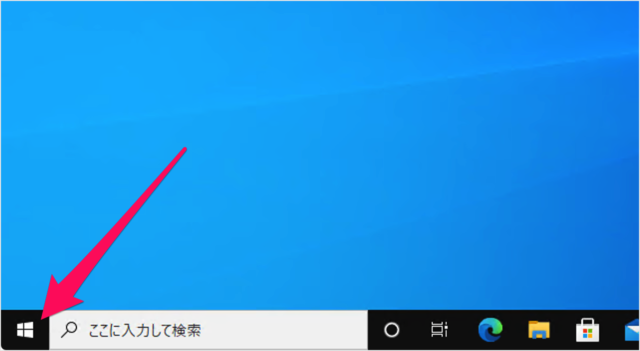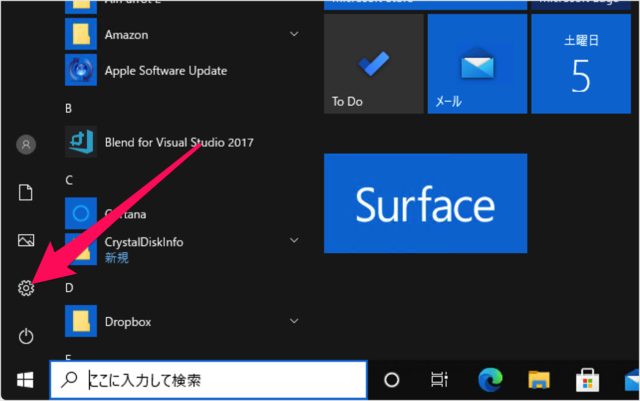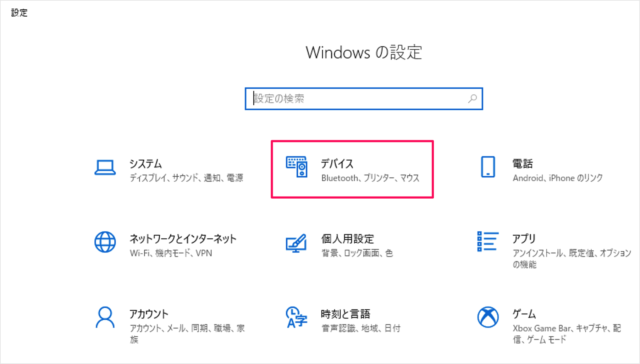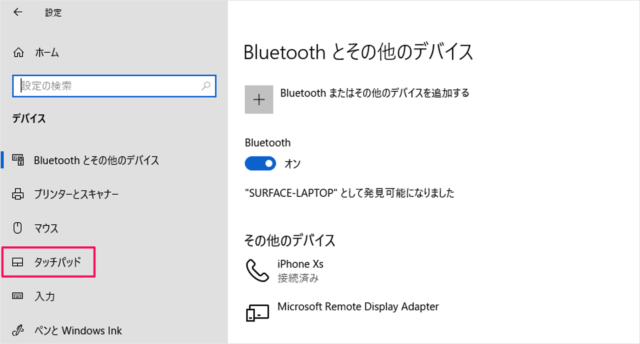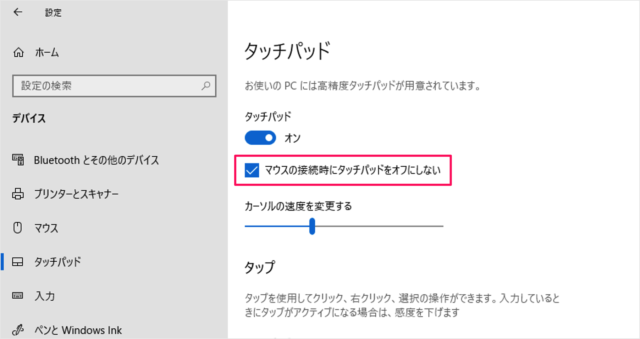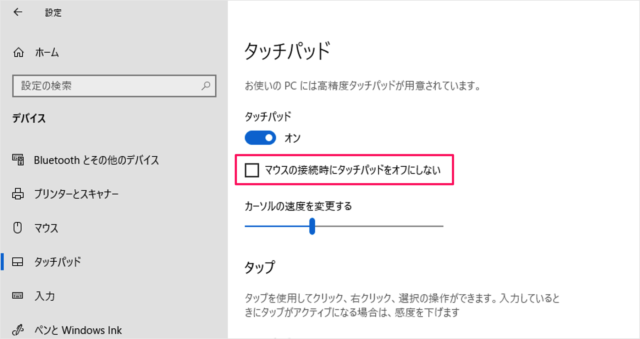タッチパッド
ノートパソコンにはマウスがなくてもWindowsを操作できる「タッチパッド」が備わっています。 便利なタッチパッドですが、マウスを接続してしまえば不要になります。特にタイピング時に意図していないのにクリックされたり……といった誤作動もあるでしょう。 ということで、マウス使用時にタッチパッドを無効にする方法をみていきます。
マウス使用時にタッチパッドを無効にする方法は?
マウス使用時にタッチパッドを無効にする方法は次の手順です。 画像付きの解説は以下の手順をご覧ください。
スタートボタンをクリック
スタートボタンをクリックし
スタートメニューからWindowsの設定を
スタートメニューの「歯車」アイコンをクリックしましょう。
Windowsの設定→デバイス
Windows の設定です。「デバイス」をクリックしましょう。 デバイスの設定です。左メニューの「タッチパッド」をクリックします。
タッチパッドの設定
タッチパッドの設定です。「マウスの接続時にタッチパッドをオフにしない」にチェックを入れると、常にタッチパッドは有効になります。 チェックをはずすと、マウス接続時にタッチパッドは無効になります。